Not
Bu sayfaya erişim yetkilendirme gerektiriyor. Oturum açmayı veya dizinleri değiştirmeyi deneyebilirsiniz.
Bu sayfaya erişim yetkilendirme gerektiriyor. Dizinleri değiştirmeyi deneyebilirsiniz.
Bu hızlı başlangıçta, MySQL için Azure Veritabanı - Esnek Sunucu kullanarak ilk WordPress sitenizi oluşturmayı ve Azure App Service'e dağıtmayı öğreneceksiniz. Bunu, App Service tarafından sağlanan WordPress Azure Marketplace öğesi ile gerçekleştireceksiniz. Bu hızlı başlangıç, uygulamanız için Standart katmanı ve veritabanınız için Burstable B2s katmanını kullanır ve Azure Aboneliğiniz için bir maliyet doğurur. Fiyatlandırma için App Service fiyatlandırması, MySQL için Azure Veritabanı fiyatlandırması, Content Delivery Network fiyatlandırması ve Azure Blob Depolama fiyatlandırması bölümünü ziyaret edin. App Service'te WordPress hakkında daha fazla bilgiyi genel bakış sayfasından öğrenebilirsiniz.
Bu hızlı başlangıcı tamamlamak için etkin aboneliği olan bir Azure hesabınız olmalıdır. Ücretsiz bir hesap oluşturun.
Azure portalını kullanarak WordPress sitesi oluşturma
WordPress sitesini oluşturmaya başlamak için adresine https://portal.azure.com/#create/WordPress.WordPressgidin.

Temel Bilgiler sekmesindeki Proje ayrıntıları'nın altında doğru aboneliğin seçili olduğundan emin olun. Yeni oluştur seçeneğini belirleyin ve kaynak grubunun adı olarak
myResourceGroupyazın.Barındırma ayrıntıları'nın altında, uygulamanıza hizmet vermek istediğiniz bir Bölge seçin, ardından web uygulamanız için genel olarak benzersiz bir ad yazın. Barındırma planları'nın altında Standart'ı seçin. Özellikleri ve fiyat karşılaştırmalarını görüntülemek için Planı değiştir'i seçin.
WordPress kurulumu altında tercih ettiğiniz Site Dili'ni seçin, ardından bir Yönetici E-postası, Yönetici Kullanıcı Adı ve Yönetici Parolası yazın. Yönetici E-postası yalnızca WordPress yönetici oturum açma işlemi için kullanılır.
(İsteğe bağlı) Eklentiler sekmesini seçin. Önerilen ayarlar (Yönetilen Kimlik dahil) varsayılan olarak zaten etkindir. Bu ayarları bilmiyorsanız onay kutularını temizleyin. Daha fazla bilgi için bkz. WordPress eklentilerini yapılandırma .
Gözden Geçir ve oluştur sekmesini seçin. Doğrulama çalıştırıldıktan sonra sayfanın alt kısmındaki Oluştur düğmesini seçerek WordPress sitesini oluşturun.

Site URL'nize göz atın ve uygulamanın düzgün çalıştığını doğrulayın. Sitenin yüklenmesi birkaç dakika sürebilir. Bir hatayla karşılaşırsanız birkaç dakika daha bekleyip tarayıcıyı yenileyin.

WordPress Yönetici sayfasına erişmek için
/wp-adminadresine gidin ve WordPress kurulum adımında oluşturduğunuz kimlik bilgilerini kullanın.
Kaynakları temizleme
Artık gerekli olmadığında kaynak grubunu, App service'i ve tüm ilgili kaynakları silebilirsiniz.
App Service'e genel bakış sayfanızdan, Azure portalı kullanarak WordPress sitesi oluşturma adımında oluşturduğunuz kaynak grubuna tıklayın.
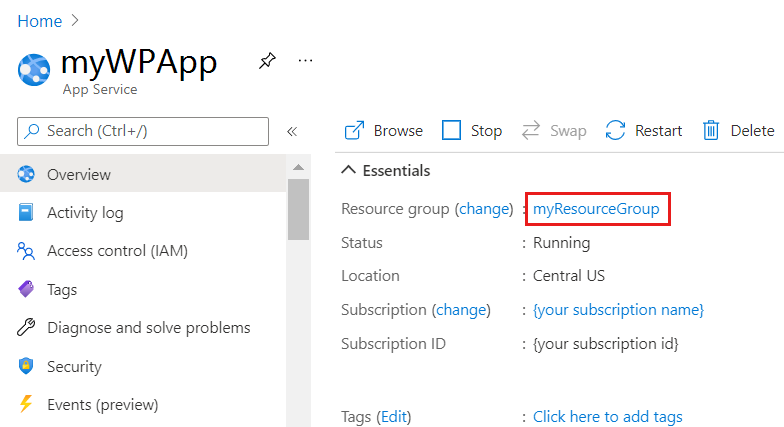
Kaynak grubu sayfasında Kaynak grubunu sil'i seçin. Kaynakları silme işlemini tamamlamak için kaynak grubunun adını onaylayın.
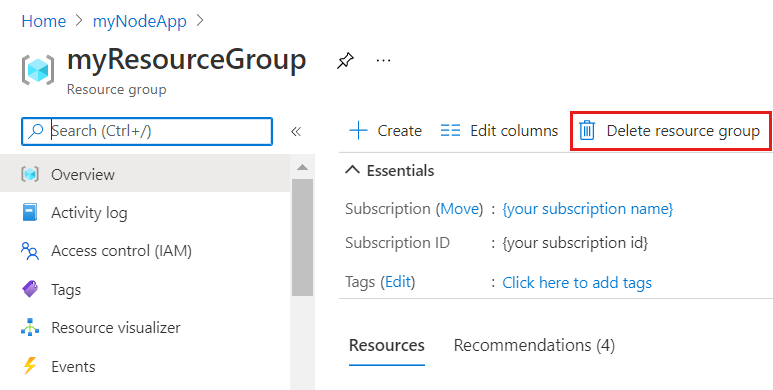
WordPress eklentilerini yapılandırma
Eklentiler sekmesinde önerilen ayarlar varsayılan olarak zaten etkindir:
- Yönetilen Kimlikler, Azure kaynaklarına erişmek için hassas kimlik bilgilerini yönetme yükünü ortadan kaldırarak web sitenizi son derece güvenli hale getirir.
- Azure İletişim Hizmeti, Azure İletişim Hizmetleri ile uygulamadan kişiye ve yüksek hacimli e-postaları etkinleştirir.
- Azure Content Delivery Network, önbelleğe alınmış içeriği son kullanıcılara yakın bir konumda depolayan dağıtılmış bir sunucu ağı kullanarak performansı, kullanılabilirliği ve güvenliği iyileştirmeye yardımcı olur.
- Azure Front Door (AFD), daha hızlı medya indirmeleri için en yakın uç sunucularda önbelleğe alarak içerik teslimi sağlarken yanıt sürelerini azaltan dinamik site hızlandırma sağlar.
- Azure Blob Depolama görüntüleri, videoları ve diğer dosyaları depolamanıza ve erişmenize olanak tanır. Bu, web sunucunuzdaki yükü etkili bir şekilde azaltarak performansı ve kullanıcı deneyimini artırır.
WordPress eklentileri hakkında daha fazla bilgi edinmek için bkz. eklentiler ve daha fazlası .
MySQL esnek sunucusunu, kullanıcı adını veya parolayı yönetme (isteğe bağlı)
MySQL Esnek Sunucusu özel bir Sanal Ağ'ın arkasında oluşturulur ve doğrudan erişilemiyor. Veritabanına erişmek veya veritabanını yönetmek için WordPress sitesiyle dağıtılan phpMyAdmin'i kullanın. Aşağıdaki adımları izleyerek phpMyAdmin'e erişebilirsiniz:
- URL'ye gidin: https://
<sitename>.azurewebsites.net/phpmyadmin - Esnek sunucunun kullanıcı adı ve parolası ile oturum açın
- URL'ye gidin: https://
MySQL Esnek Sunucusunun veritabanı kullanıcı adı ve parolası otomatik olarak oluşturulur. Dağıtımdan sonra bu değerleri almak için Azure Uygulaması Hizmeti'ndeki Yapılandırma sayfasının Uygulama Ayarları bölümüne gidin. WordPress yapılandırması, MySQL veritabanına bağlanmak için bu Uygulama Ayarlarını kullanacak şekilde değiştirilir.
MySQL veritabanı parolasını değiştirmek için bkz. Yönetici parolasını sıfırlama. MySQL veritabanı kimlik bilgileri her değiştirildiğinde, Uygulama Ayarları'nın güncelleştirilmiş olması gerekir. MySQL veritabanı için Uygulama Ayarları ön ekiyle
DATABASE_başlar. MySQL parolalarını güncelleştirme hakkında daha fazla bilgi için bkz. App Service'te WordPress.
WordPress yönetici parolasını değiştirme (isteğe bağlı)
WordPress yönetici kimlik bilgileri için Uygulama Ayarları yalnızca dağıtım amaçlıdır. Bu değerleri değiştirmenin WordPress yüklemesi üzerinde hiçbir etkisi yoktur. WordPress yönetici parolasını değiştirmek için bkz. Parolanızı sıfırlama.
WordPress yönetici kimlik bilgileri için Uygulama Ayarları ön ekiyle WORDPRESS_ADMIN_ başlar. WordPress yönetici parolasını güncelleştirme hakkında daha fazla bilgi için bkz. WordPress Yönetici Kimlik Bilgilerini Değiştirme.
Linux üzerinde App Service'e geçiş yapma (isteğe bağlı)
WordPress uygulamanızı Linux için App Service'e geçirirken bazı yaklaşımlar vardır. WP eklentisi kullanabilir veya FTP ve MySQL istemcisi kullanarak manuel olarak taşıma yapabilirsiniz. App Service'e Geçiş de dahil olmak üzere ek belgeler WordPress - Linux üzerinde App Service sayfasında bulunabilir.
İlgili içerik
Tebrikler, bu hızlı başlangıcı başarıyla tamamladınız!